Votre ordinateur portable refuse de s’allumer malgré vos tentatives ? Ce dysfonctionnement, fréquent mais souvent frustrant, peut découler de diverses causes, allant d’un simple problème électrique à une défaillance matérielle plus complexe. Que vous possédiez un modèle ASUS, Dell, HP, Lenovo, Apple, Acer, MSI, Toshiba, Samsung ou Razer, diagnostiquer précisément l’origine du problème est la première étape avant toute tentative de réparation. Dans ce guide détaillé, nous vous proposons d’explorer les cinq principales raisons pour lesquelles un ordinateur portable ne s’allume plus, avec des conseils pratiques, des exemples concrets et des tests faciles à réaliser, même sans expertise informatique. Ce panorama vous permettra d’adopter une démarche structurée et efficace afin de redonner vie à votre appareil, ou de savoir quand faire appel à un professionnel.
Vérification des branchements électriques et alimentation : la source fréquentielle d’un problème d’allumage
Avant toute manipulation interne, il est indispensable de s’assurer que votre ordinateur portable est correctement alimenté en électricité. Dans 63 % des cas de panne d’allumage, le problème provient d’une mauvaise alimentation, que ce soit au niveau du chargeur, du câble ou de la batterie. Qu’il s’agisse d’un ordinateur portable ASUS, Dell, HP ou encore Acer, la méthodologie reste similaire.
Commencez par vérifier la prise murale. Il n’est pas rare que les prises électriques, en particulier celles situées dans des lieux soumis à de fortes variations de température ou d’humidité, cessent de fonctionner correctement. Pour exclure cette hypothèse, testez votre chargeur sur une autre prise connue pour être opérationnelle.
Inspectez ensuite le chargeur lui-même. De nombreuses pannes proviennent d’un câble endommagé, souvent invisible à l’œil nu, notamment aux points de flexion proches des connecteurs. Les chargeurs d’origine, notamment ceux des modèles HP et Apple, disposent généralement d’un voyant LED indiquant la bonne alimentation. Si le vôtre n’en est pas équipé, essayez de vous procurer un chargeur compatible d’une marque reconnue, comme un modèle Acer de 17 pouces de qualité.
Dans le cas des ordinateurs portables avec batterie amovible, comme certains modèles Lenovo ou MSI, un test simple consiste à retirer la batterie, brancher uniquement le chargeur et tenter d’allumer l’appareil. Cette méthode permet d’identifier rapidement si le problème est lié à l’accumulateur interne ou à l’alimentation externe.
Gardez à l’esprit les étapes essentielles pour cette vérification :
- Tester la prise murale avec un autre appareil.
- Vérifier l’état visuel des câbles et du chargeur.
- Utiliser un autre chargeur compatible si possible, surtout pour des marques comme Toshiba ou Samsung.
- Retirer la batterie amovible et tenter un allumage seulement sur secteur.
Tableau récapitulatif des étapes de vérification de l’alimentation :
| Étapes | Actions à réaliser | Indications observées | Marques concernées |
|---|---|---|---|
| Prise électrique | Tester avec un autre appareil | Fonctionne ou pas | ASUS, Dell, HP, Lenovo, Apple, Acer, MSI, Toshiba, Samsung, Razer |
| Chargeur | Inspection visuelle et essaye d’un autre | LED allumée ou non | HP, Apple, Acer, MSI |
| Batterie | Retrait et démarrage sans batterie | Ordinateur s’allume ou pas | Lenovo, Toshiba, Dell, Samsung |

Problème d’interrupteur marche/arrêt ou circuit d’allumage : défaillance cachée souvent négligée
Après avoir écarté un problème d’alimentation, il faut envisager que l’interrupteur marche/arrêt puisse être à l’origine du défaut. Cette cause est plus fréquente qu’on ne l’imagine, sur des portables comme les modèles Dell, ASUS, ou Razer. Cela peut résulter d’un blocage physique, de poussière ou d’un dysfonctionnement électronique.
La première étape consiste à appuyer fermement plusieurs fois sur le bouton d’allumage, en observant toute réponse, comme un clignotement de LED ou une vibration légère. Ce geste simple peut déloger un arrêt temporaire dû à une accumulation de poussière ou un mécanisme bloqué.
Certains ordinateurs portables, notamment de la gamme MSI et HP, disposent d’un système d’allumage combinant le bouton physique avec une combinaison de touches spécifiques, par exemple la touche Fn + F3 ou Fn + F8. Consulter la documentation de votre appareil est crucial pour identifier ces raccourcis. En outre, sur certains modèles ASUS ou Lenovo, un reset matériel s’effectue en appuyant longuement sur l’interrupteur pendant 10 à 15 secondes.
Il est utile de connaître ces méthodes pour éviter de démarrer un diagnostic complexe alors qu’un simple problème d’allumage peut être résolu en quelques instants.
Liste des tests à effectuer sur l’interrupteur marche/arrêt :
- Appuyer plusieurs fois sur le bouton pour détecter un éventuel blocage.
- Tester les combinaisons de touches spécifiques au fabricant.
- Nettoyer autour du bouton avec un jet d’air comprimé pour éliminer poussière et débris.
- Effectuer un reset matériel si déjà supporté par le modèle.
| Marques | Particularités interrupteur/démarrage | Méthodes de test |
|---|---|---|
| HP | Reset par longue pression, LED témoins | Appui long, Fn + touches spécifiques |
| ASUS | Combinaisons Fn + F4/8, bouton sensible | Tester combinaisons, nettoyage air comprimé |
| Dell | Bouton avec LED intégrée | Observation LED, appui répété |
| Razer, MSI | Bouton avec rétroéclairage | Test appui et combinaisons spécifiques |
Composants internes défaillants : RAM, disque dur, carte mère, causes principales d’une absence de démarrage
Une fois les sources extérieures exclues, il est nécessaire d’ouvrir votre ordinateur pour investiguer l’étage matériel interne, où résident des composants critiques sans lesquels votre ordinateur portable ne s’allumera pas correctement.
Les mémoires vives (RAM) sont souvent en cause dans les pannes. Une barrette mal insérée ou défectueuse empêche le lancement du BIOS et la mise en route du système, ce qui se traduit généralement par un écran noir ou des bips sonores. Il est conseillé d’extraire chaque barrette, les nettoyer délicatement avec une gomme blanche, puis de les repositionner soigneusement. Tester un module à la fois peut également aider à identifier la pièce défectueuse, notamment sur les ordinateurs HP ou MSI qui disposent fréquemment de deux emplacements.
De même, un disque dur endommagé peut bloquer le démarrage surtout si le système d’exploitation ne se charge pas. Sur les ordinateurs portables Apple (MacBook), la persistance d’un écran noir pose souvent la question d’un disque SSD défaillant ou corrompu. Le recours à un disque dur externe bootable peut ici aider à isoler le problème.
La carte mère, véritable cerveau de votre PC, est une pièce maîtresse. Un faux contact, une surchauffe passée ou une réparation maladroite peuvent entraîner une panne totale. Sur certains modèles Dell ou Toshiba, des condensateurs gonflés ou des traces de brûlure sur la carte mère sont parfois décelables visuellement.
- Tester et repositionner les barrettes de RAM une par une.
- Utiliser un disque externe bootable pour vérifier l’état du système.
- Inspecter visuellement la carte mère pour signes d’usure ou dommage.
- Vérifier les connexions internes, câbles et composants démontables.
| Composants | Symptômes possibles | Actions recommandées |
|---|---|---|
| RAM | Écran noir, bips sonores | Retirer, nettoyer, tester modules un par un |
| Disque dur / SSD | Démarrage bloqué, écran figé | Tester avec disque bootable externe |
| Carte mère | Panne totale, pas de réaction | Inspection visuelle, consultation technicien |

Problèmes liés à l’écran : écran noir ou absence d’affichage confondus avec une panne générale
Il arrive fréquemment que l’écran soit en cause tandis que le reste de l’ordinateur fonctionne correctement, particulièrement sur les modèles Dell, Samsung, HP et Acer. Un écran noir peut tromper l’utilisateur et faire penser à une panne complète.
Pour vérifier cette hypothèse, branchez un écran externe via HDMI ou VGA. Sur un portable ASUS ou Lenovo, la combinaison de touches Fn + F4 ou Fn + F8 permet souvent de basculer l’affichage sur un second écran. Si l’écran externe affiche l’image, le problème vient de l’écran intégré ou de son rétroéclairage.
En procédant avec une lampe de poche dirigée vers l’écran éteint, on peut parfois distinguer l’image en très faible luminosité, signe que le rétroéclairage est endommagé. Ce défaut est l’un des plus courants, surtout après plusieurs années d’usage intensif ou après un choc. Sur les ordinateurs portables Razer haut de gamme, la réparation est délicate mais parfois prise en charge sous garantie.
Liste des démarches pour diagnostiquer l’écran :
- Brancher un écran externe par HDMI/VGA.
- Utiliser la combinaison de touches de votre marque pour changer de sortie.
- Observer avec une lampe de poche un écran sombre.
- Tester avec un autre câble ou un autre écran externe.
- Consulter un professionnel en cas de doute, surtout sur Apple et Samsung.
| Cause | Symptômes | Solutions |
|---|---|---|
| Écran LCD défectueux | Image absente, écran noir mais ordinateur fonctionnel | Remplacement écran ou test écran externe |
| Rétroéclairage cassé | Image visible en faible luminosité avec lampe | Réparation ou remplacement écran |
| Câble ou connecteur défectueux | Interruption aléatoire ou absence d’image | Réparation connecteurs ou câbles flexibles |
Surveillance thermique et pannes dues à la surchauffe : un ennemi silencieux des ordinateurs portables
La surchauffe est une cause fréquente d’arrêt brutal ou de panne d’allumage, notamment dans les modèles Dell, Lenovo, et MSI qui équipent aujourd’hui une large part des utilisateurs professionnels et gamers. En 2025, avec l’augmentation des performances des ordinateurs portables, la gestion de la dissipation thermique est devenue un enjeu majeur.
Les principaux symptômes liés à une surchauffe chronique sont :
- L’ordinateur s’éteint brusquement pendant l’usage.
- Impossible de rallumer avant un refroidissement passif long.
- Le ventilateur tourne très fort ou pas du tout.
- L’apparition d’un écran noir accompagné ou non de bips.
La première action consiste à nettoyer les ventilateurs et les grilles d’aération pour optimiser la circulation d’air, ce guide complet explique comment réaliser un nettoyage efficace du clavier et des surfaces autour : comment nettoyer le clavier d’un ordinateur portable. Des dépôts de poussière, poils ou résidus empêchent le refroidissement intérieur et endommagent les composants sensibles.
Si votre PC portable ne s’allume plus, il est aussi conseillé de vérifier la pâte thermique entre le processeur et le dissipateur thermique, une matière qui peut s’assécher avec le temps et perdre son efficacité. Sur les modèles Acer, Toshiba ou Samsung, elle est souvent d’usine et rarement remplacée par les utilisateurs, ce qui peut provoquer une surchauffe rapide.
Pour savoir si la surchauffe est la cause, procédez ainsi :
- Débranchez l’appareil et laissez-le refroidir plusieurs heures.
- Essayez d’allumer à nouveau en surveillant précisément les ventilateurs.
- Utilisez un logiciel de diagnostic thermique dès que possible pour vérifier les températures internes.
| Symptômes | Causes possibles | Actions conseillées |
|---|---|---|
| Arrêt brutal et non-rallumage | Surchauffe du processeur/gpu, pâte thermique dégradée | Nettoyage ventilateurs, changement pâte thermique |
| Bip sonores au démarrage | Erreur thermique détectée | Réinitialisation, dépannage matériel |
FAQ : Diagnostic et résolution pour un ordinateur portable qui ne s’allume plus
- Q : Que faire si mon ordinateur portable ne répond pas du tout à l’allumage ?
R : Commencez par tester l’alimentation, notamment la prise et le chargeur. Ensuite, vérifiez l’interrupteur marche/arrêt. Si aucune réaction, inspectez la RAM et si besoin, adressez-vous à un professionnel. - Q : Comment savoir si mon écran est en panne et pas seulement l’ordinateur ?
R : Branchez un écran externe et utilisez la combinaison de touches spécifique à votre marque (comme Fn + F4 sur ASUS). Une image sur l’écran externe indique un problème d’écran intégré. - Q : Mon PC s’étiole après plusieurs minutes d’utilisation et s’éteint brutalement, que faire ?
R : Il s’agit probablement d’un problème de surchauffe. Assurez-vous de nettoyer le système de refroidissement et la pâte thermique. Ne pas hésiter à consulter des tutoriels spécialisés sur le sujet. - Q : Est-il possible de réparer soi-même une carte mère défectueuse ?
R : La réparation de la carte mère est complexe et souvent hors de portée d’un amateur. Il vaut mieux confier cette tâche à un technicien agrée ou envisager un remplacement si la garantie est expirée. - Q : Où trouver un bon ordinateur portable à prix maîtrisé ?
R : Pour faire un choix économique sans renoncer à la qualité, consultez ce guide complet sur les meilleurs ordinateurs portables de moins de 500 euros.




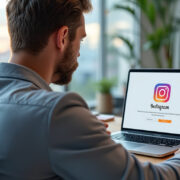



 Codyx est un site infos coopératif qui est dédié à toutes les sciences, aux technologies, à l’informatique, mais aussi aux news du secteur des high-tech en général.
Codyx est un site infos coopératif qui est dédié à toutes les sciences, aux technologies, à l’informatique, mais aussi aux news du secteur des high-tech en général.











Commentaires